一、安装
安装环境是Ubuntu,不管什么版本,只要是支持的系统环境,具体的安装流程官网讲的很清楚,贴个链接,不再赘述
Docker: Accelerated, Containerized Application Development
能一提的是,有两种安装,一种是docker desktop,另一种是docker engine,其实是一样的,desktop有一个可视化的程序界面,能够不需要命令,更容易的看到容器和镜像的基本情况。
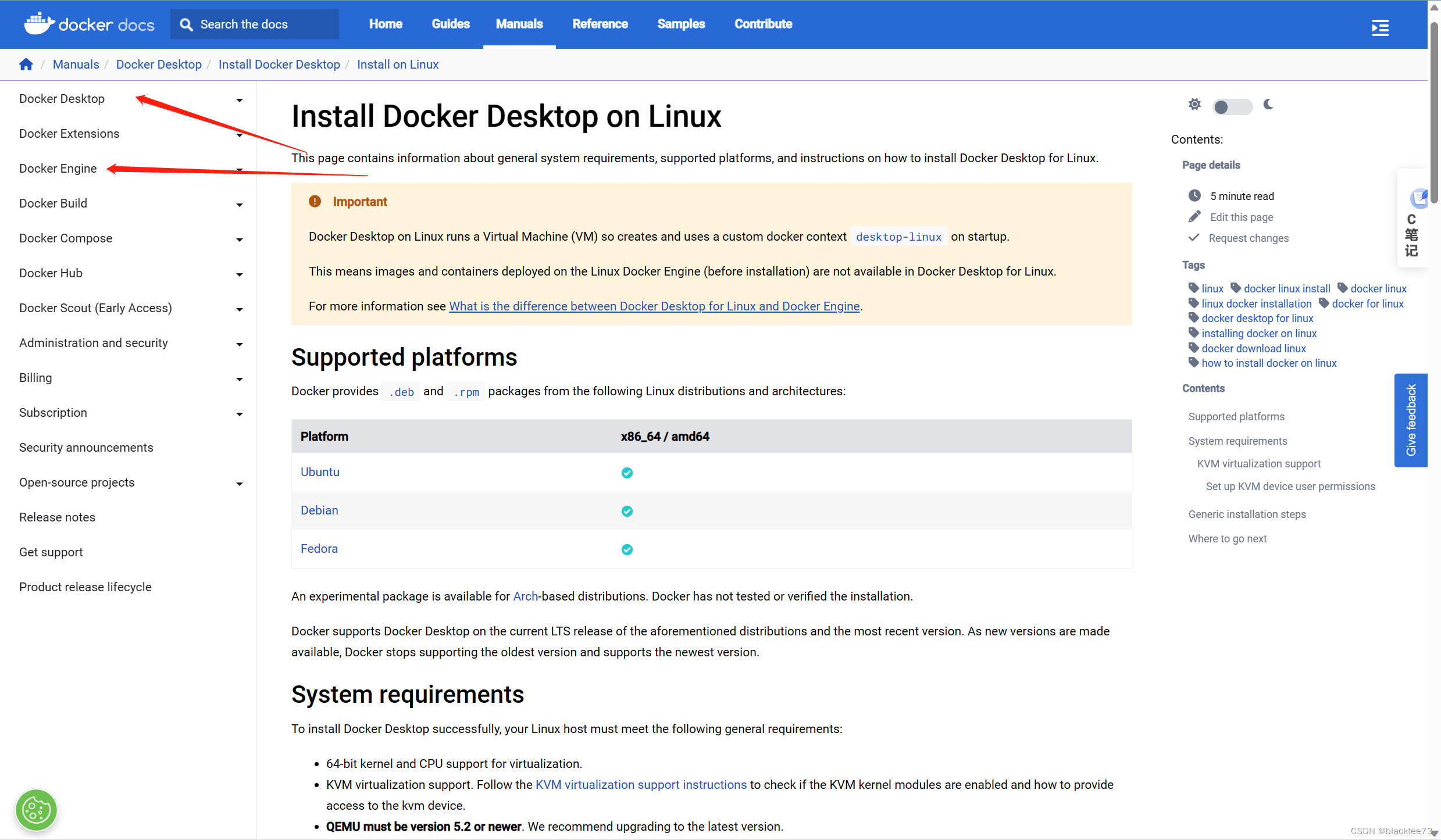
不过安装了desktop也可以使用命令行,安装哪个都可以。
正确安装完成后,命令行输入sudo docker version查看docker的版本,然后需要手动修改一下权限,这一步可以让你不用每次使用docker时都要在前面加一句sudo,只要是正确的安装了docker,会多一个名叫docker的用户组,这时候需要你将当前用户添加到docker用户组当中:
#添加用户
sudo usermod -aG docker <username>
#刷新docker用户组
newgrp docker这时候输入docker version也能正常的查看版本了。
二、基础命令
1.查看已有镜像:docker images
2.想找一个镜像:docker search mysql(以MySQL为例)
3.拉取镜像:docker pull mysql:latest(以MySQL为例)(冒号后为tag,一般为版本号,latest就是最新版本)
4.查看正在运行的容器:docker ps
5.查看所有容器:docker ps -a
6.删除容器:docker rm <容器id>
7.删除镜像:docker rmi <镜像名>(只有将启动该镜像的容器全部删除后才能删除镜像)
8.启动一个现有的容器:docker start <容器id>
9.新建一个容器并启动:docker run -d <镜像名:tag>
10.docker run的参数:常见的有
-d:后台运行,
-p:端口映射(8080:8080,前面是本机,后面是容器的端口),
-e:参数(Docker Hub中可以查找对应镜像的对应参数,需要先注册),
-v:挂载,实现数据持久化,比如:-v <本机的一个目录>:<容器的一个目录>
restart:always :容器随docker启动
11.进入指定容器:docker exec -it <容器名> /bin/bash
三、其他
1.如不知道什么命令可使用,使用help参数可以查看
docker --help
docker run --help2.Docker可以使用国内镜像源加速,具体方法:Docker 配置国内镜像源_hub-mirror.c.163.com_杨四郎2018的博客-CSDN博客,阿里云的需要登录后查看
3.Docker compose的配置文件yml编写时,所有的冒号后面必须加一个空格(镜像和tag之间不要),缩进用空格缩进(不能用tab),在一层的参数要对齐。
























 4135
4135











 被折叠的 条评论
为什么被折叠?
被折叠的 条评论
为什么被折叠?








